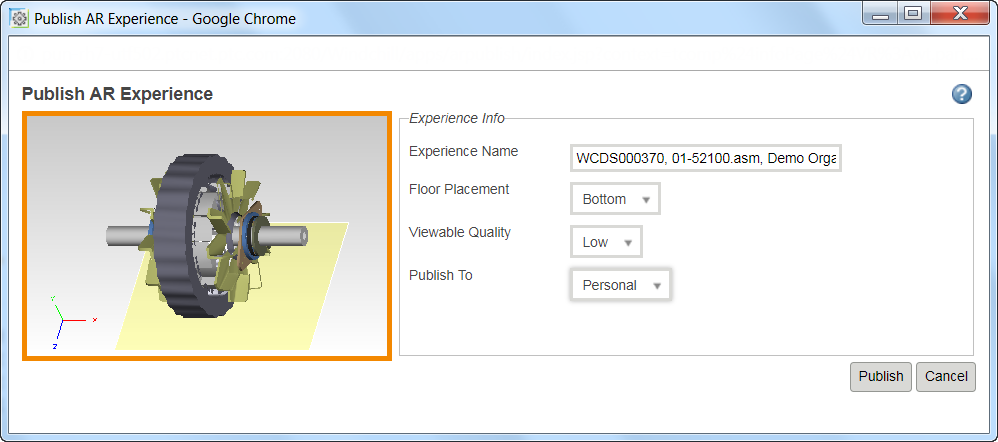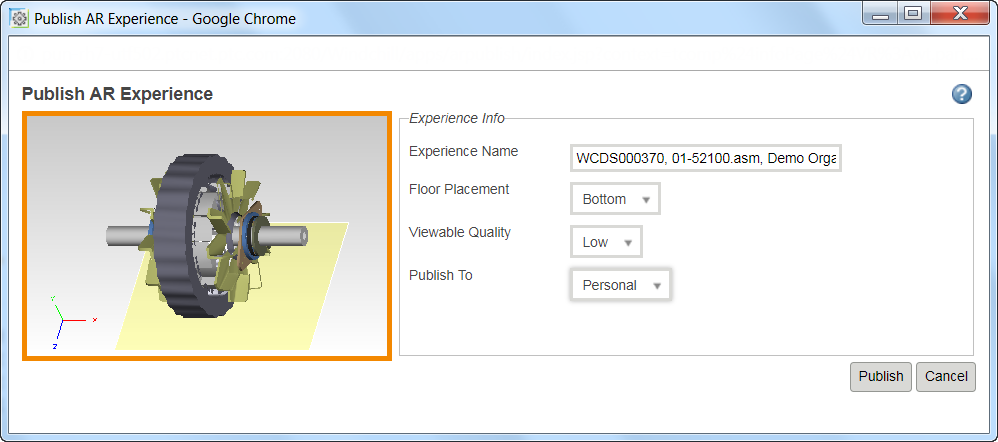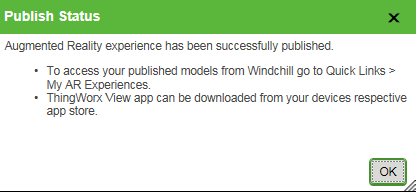증강 현실 경험 게시 워크플로
증강 현실 경험 모델을 게시하려면 다음 필수 조건이 필요합니다.
• PTC 고객 계정이 있어야 합니다.
• 게시할 객체에 기본 표현이 있어야 합니다. 기본 표현이 존재하지 않으면 다음 'AR 경험 게시' 작업을 사용할 수 없습니다.
'AR 경험 게시' 작업을 사용하여 증강 현실 경험을 게시하기 위한 워크플로는 다음과 같습니다.
1. WTPart 또는 세부 정보 페이지로 이동한 다음 작업 드롭다운 메뉴에서 AR 경험 게시 옵션을 선택합니다. 작업이 시작되면 사용자에게 PTC 고객 계정 자격 증명을 입력하라는 메시지가 표시됩니다.
AR 경험 게시 대화 상자가 표시됩니다.
2. 경험 정보 섹션에서 원하는 필드를 입력 또는 선택합니다.
a. 경험 이름 필드에 원하는 경험 이름을 입력합니다. 기본적으로 표시되는 경험 이름은 객체의 Windchill ID입니다. 경험에 중복된 이름이 지정되면 이 경험은 기존 경험을 덮어씁니다.
b. 바닥 배치 드롭다운 목록에서 원하는 배치 옵션을 선택합니다. '아래쪽'이 기본 선택되는 옵션입니다. 증강 현실 경험이 표시되는 수평 평면을 나타내는 가상 기준이 표시됩니다. 모델은 선택한 이 평면과 상대적인 증강 현실 경험에서 방향이 지정됩니다.
c. 형상 게시 품질 수준을 설정하려면 가시 품질 드롭다운 목록에서 값을 선택 합니다.
d. 게시 위치 드롭다운 목록에서 경험 서비스를 선택합니다. Personal을 선택하면 경험 모델이 Personal Design Share Service에 게시됩니다. Enterprise Design Share Service에 가입한 경우 드롭다운 목록에 해당 서비스가 나열됩니다.
| Windchill 관리자는 com.ptc.windchill.arpublish.publish.personal.enable 파일의 wt.properties 등록 정보를 사용하여 Personal 옵션을 표시할지 여부를 구성할 수 있습니다 . 기본적으로 등록 정보는 True로 설정되어 있으므로 프리미엄 계정에 대한 액세스 권한이 있는지 여부에 관계없이 모델을 개인 계정에 게시할 수 있습니다. False로 설정하면 Personal 옵션을 더 이상 사용할 수 없습니다. |
| 증강 현실에서 볼 때 선택한 모델은 실제 크기로 렌더링됩니다. |
3. 게시 단추를 클릭합니다.
현재 세션에서 Enterprise Design Share Service에 처음으로 게시하는 경우, 인증 대화 상자가 표시됩니다. PTC 자격 증명을 입력하고 인증 대화 상자에서 확인을 클릭합니다. 게시 상태 대화 상자가 나타납니다.
| 모든 AR 경험은 객체의 기본 표현에서 파생됩니다. 따라서 구성하거나 동적으로 생성된 보기 가능 항목(예: 시각화 탭)을 기반으로 한 경험 게시는 지원되지 않습니다. |
Personal 경험
사용자는 Personal 경험을 사용하여 최대 10개까지 경험 모델을 게시할 수 있습니다. 경험 모델을 추가로 게시하면 가장 오래된 경험 모델이 삭제됩니다. 경험 모델은 6개월간 게시된 후 설계 공유 포털에서 자동으로 삭제됩니다.